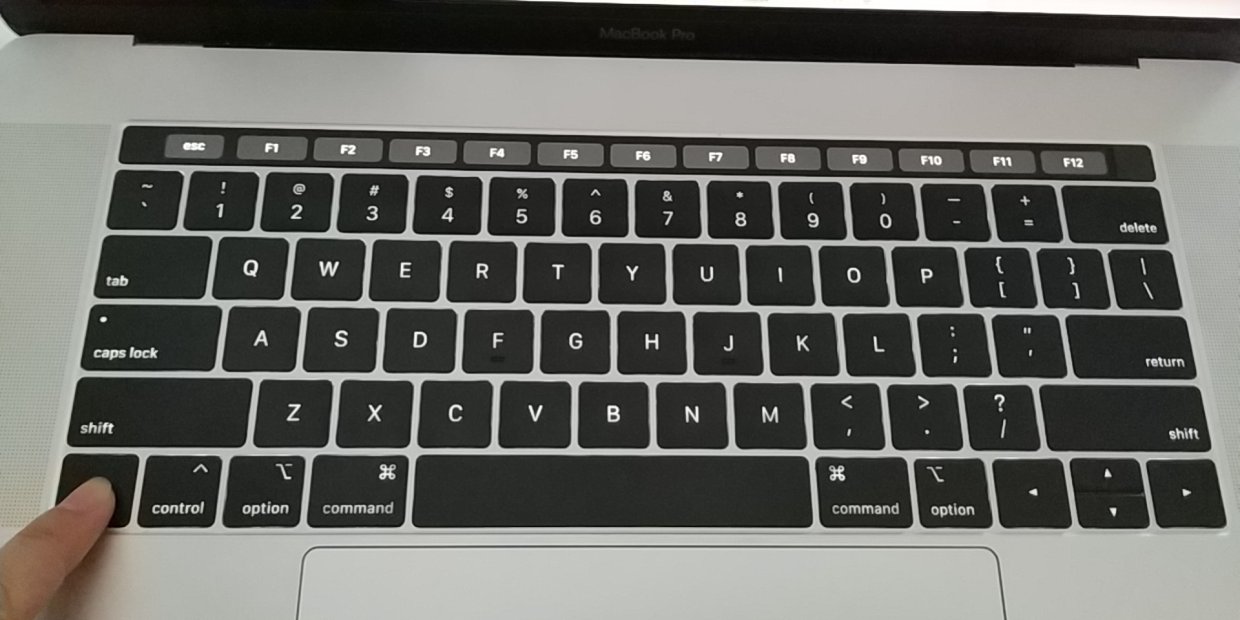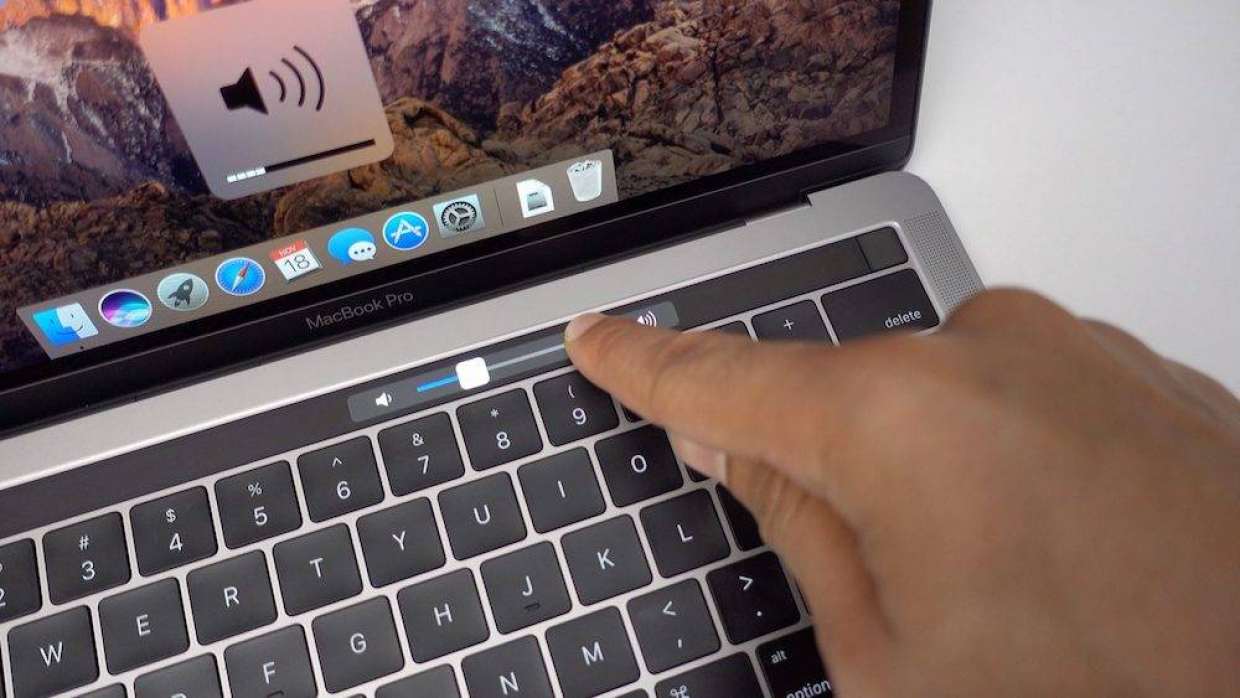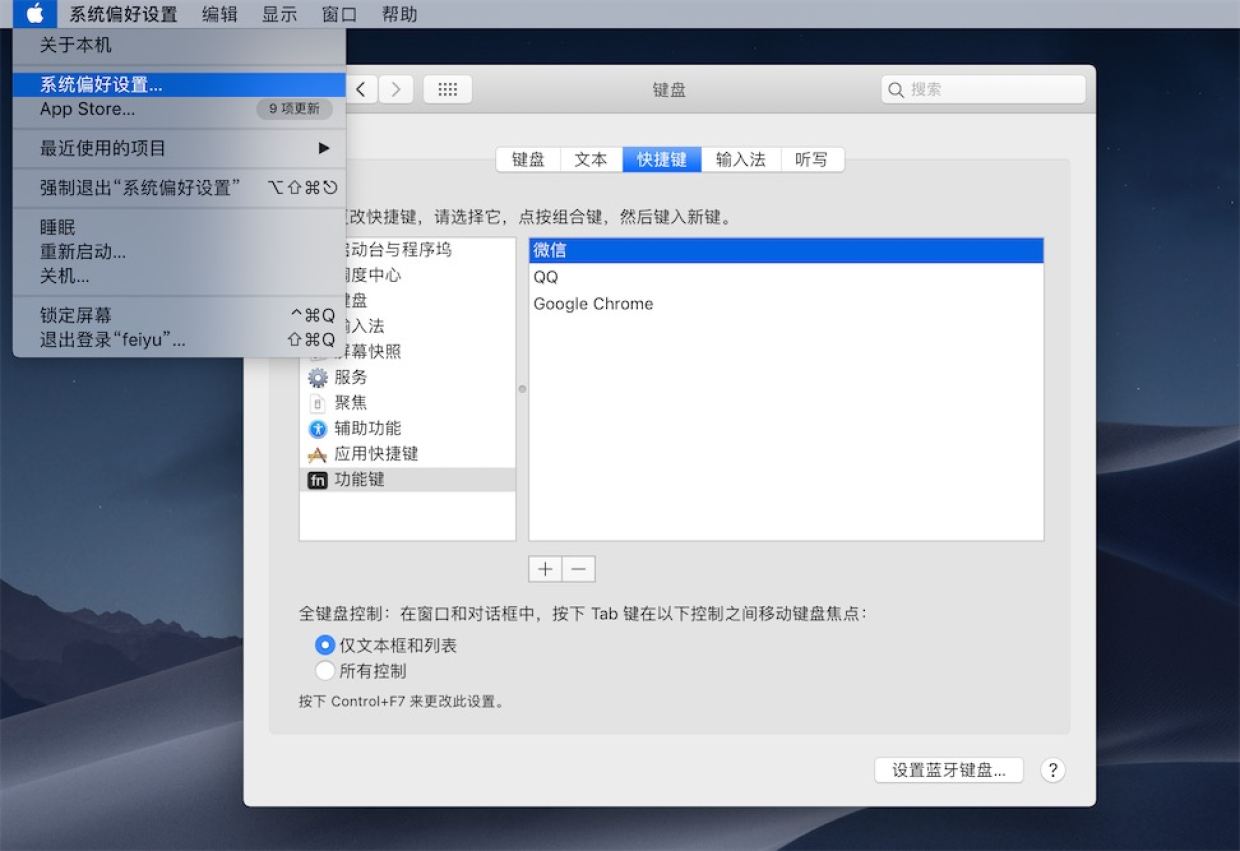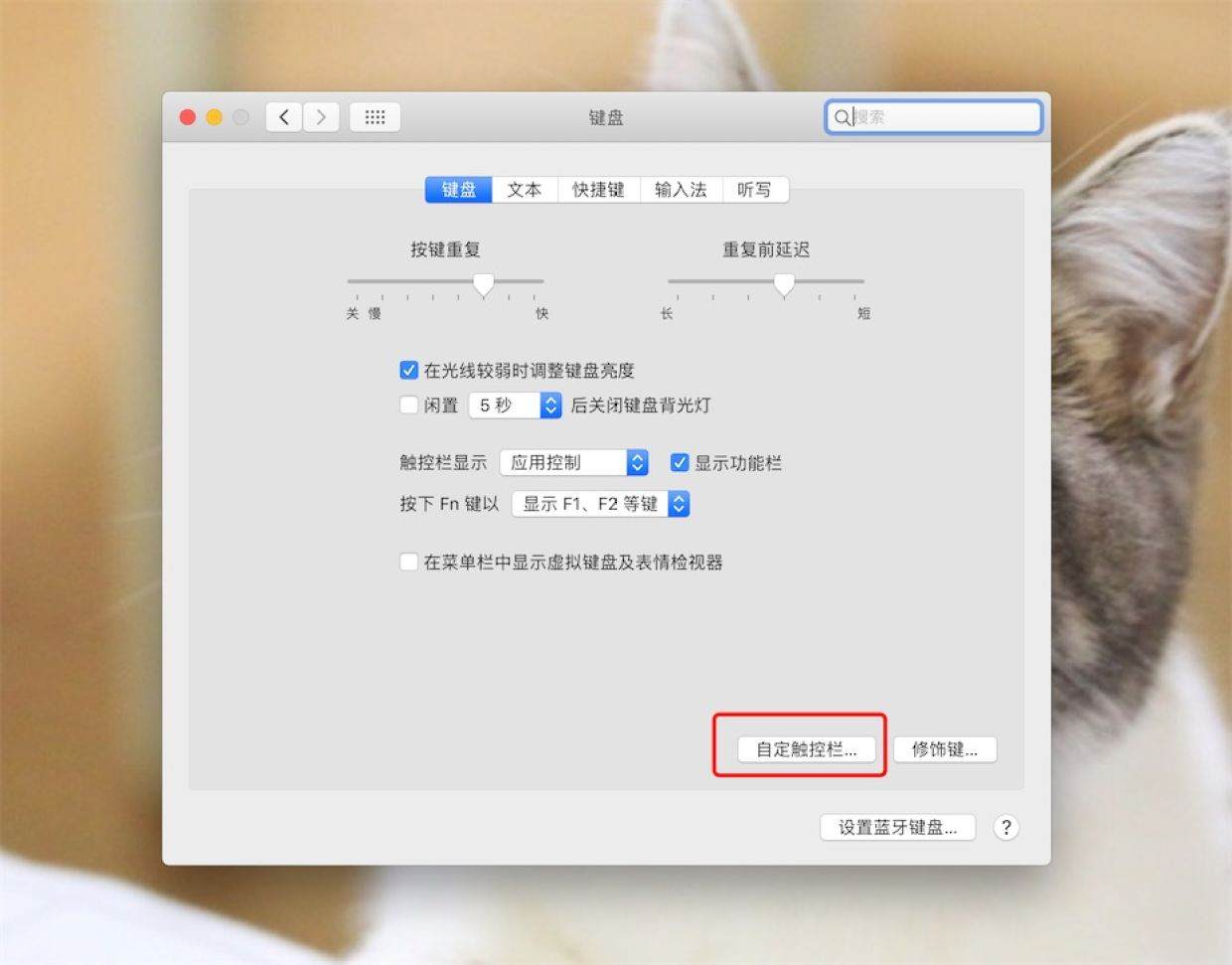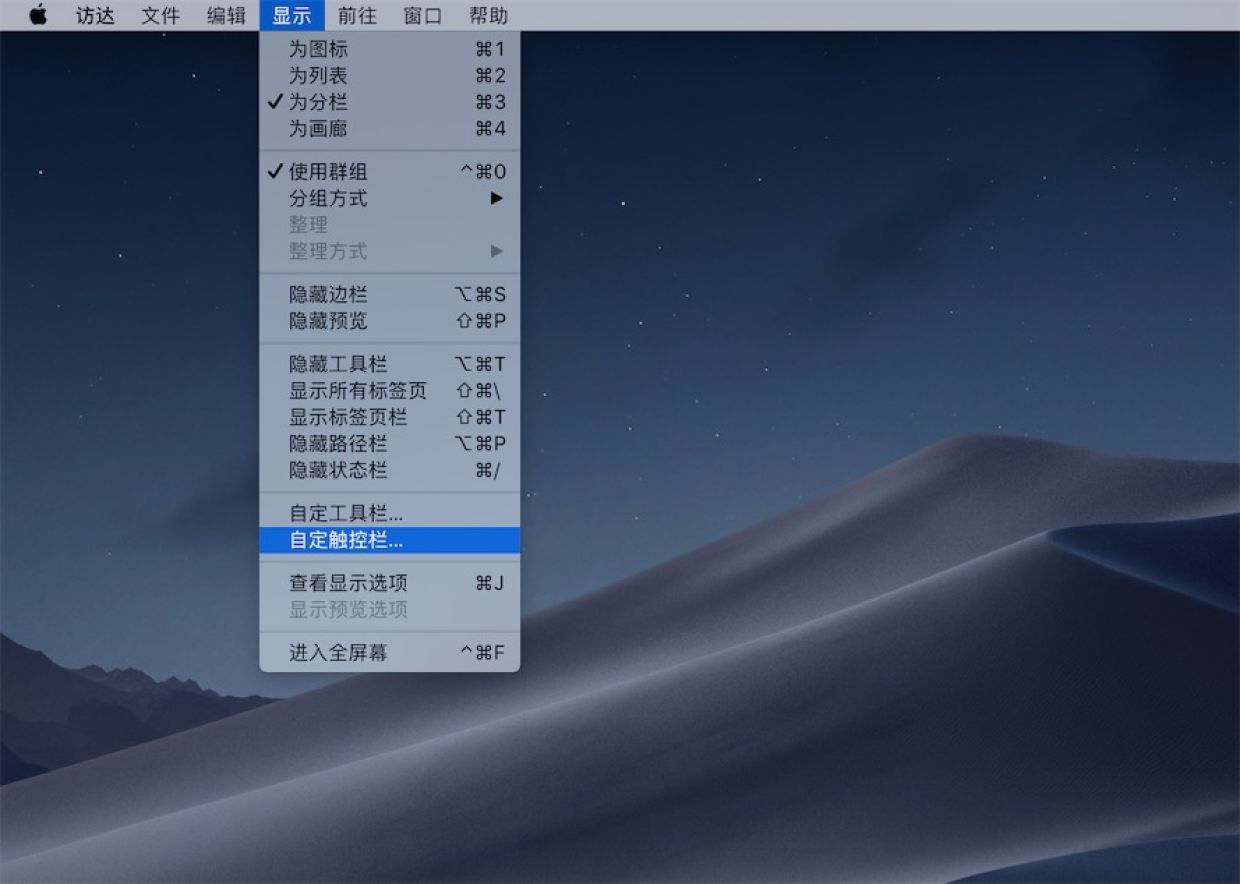你要知道的Touch Bar 实用小技巧
好多人买了新款的 Macbook Pro 都很少使用 Touch Bar,感觉它没有什么用处。其实Touch Bar 也有挺多实用的功能,如果能够用得好可以帮助你节省不少操作呢。接下来废鱼就来给大家介绍介绍。
1、按下 fn 键显示功能键
按下 fn 键,即可在 Touch Bar 显示 F1、F2…的功能键,松开即可恢复为当前应用的 Touch Bar 快捷键。
2、快速调节亮度和音量
直接按住 Touch Bar 上的音量和亮度调节按钮在 Touch Bar 上滑动即可调节音量和亮度,而不用点击音量和亮度之后再移动到调节按钮上调节。
3、禁止某个应用使用 Touch Bar
Touch Bar 可以根据不同应用显示不同的快捷菜单,但是如果你就想在使用某个应用时显示功能键,可以打开“系统偏好设置-键盘-快捷键-功能键”,然后将你希望始终显示功能键的应用拖到这里。到时当你打开这个应用的时候,Touch Bar 上只显示功能键就是 F1-F12的按键。
4、自定义系统 Touch Bar
你可以自定义系统 Touch Bar ,打开“系统偏好设置-键盘-自定义控制栏”。
具体操作参考《如何设置Macbook pro的Touch bar》
5、自定义应用 Touch Bar
你也可以自定应用的 Touch Bar(如果应用提供的话),点击应用菜单“显示-自定 Touch Bar”
6、用 Touch Bar 快速打开系统偏好设置
按住 option 按住 Touch Bar 上的音量、亮度调节按钮即可直接打开系统偏好设置中的对应项,当然,这并不是 Touch Bar 的新功能,而是和以前相同的功能。
相关文章
推荐应用
-
 优秀的图片编辑和绘图工具
优秀的图片编辑和绘图工具 -
 视频格式转换工具
视频格式转换工具 -
 全能视频播放器
全能视频播放器 -
 强大数据恢复软件
强大数据恢复软件 -
 逆向工程/调试分析的绝对神器
逆向工程/调试分析的绝对神器 -
 强大的Mac音量控制器
强大的Mac音量控制器 -
 替代 Finder 的文件管理器
替代 Finder 的文件管理器 -
 macOS上最好的视频下载器
macOS上最好的视频下载器 -
 应用深度清理工具
应用深度清理工具 -
 专业修图软件
专业修图软件